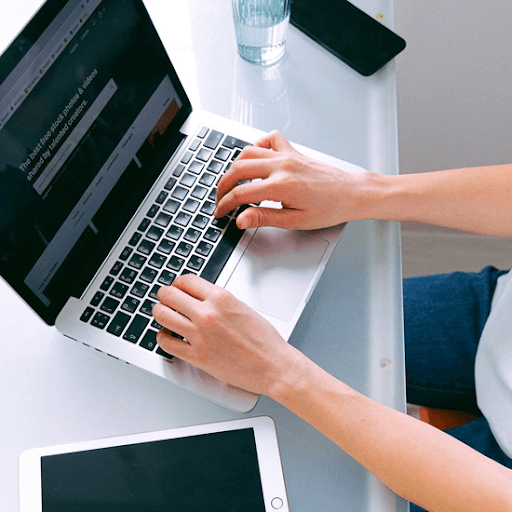Vanligvis opplever Windows-brukere at det var et problem å sende kommandoen til Excel Excel-feilen. Så du er ikke alene. Windows sender vanligvis kommandoer til MS Office ved hjelp av Dynamic Data Exchange. Imidlertid når Windows OS ikke klarer å koble til Microsoft Excel , så utløses denne irriterende feilen.
windows 10 kvitte seg med aktiveringsvinduer

Når du klikker, OK, er problemet løst. Feilen dukker imidlertid opp igjen når du starter PCen på nytt. Vær oppmerksom på at hvis feilen vedvarer hver gang du åpner en fil, må du løse problemet.
Denne guiden viser hvordan brukere av excel kan løse det var et problem med å sende kommandoen til programmet excel uanstrengt.
Det oppstod et problem med å sende kommandoen til programfeilen
Når denne feilen oppstår hver gang du prøver å få tilgang til Excel-filen, kan du prøve følgende løsninger:
Løsning 1: Deaktiver eller fjern merket for dynamisk datautveksling (DDE)
Ifølge brukerne av Windows, er Dynamisk datautveksling kan føre til det var et problem å sende kommandoen til programmet excel 2007 , 2010 og 2016.
Den gode nyheten er at du kan deaktivere denne kommandoen permanent.
Følg disse raske trinnene:
- Først, åpne Excel Microsoft Office Program som forårsaker denne feilen
- Klikk deretter på Fil-menyen og velg Valg
- Nå, fra Excel Alternativer dialogvindu , klikk Avansert
- Bla ned til generell seksjon.
- Fjern deretter merket for Ignorer andre applikasjoner som bruker Dynamic Data Exchange (DDE)
- Klikk OK for å bekrefte endringene og deretter starte Office-programmet på nytt.

Tips: Hvis alternativet ikke er merket av, aktiver det og start Office-programmet på nytt. Deaktiver den.
datamaskinen min vil ikke gjenkjenne harddisken min
Dobbeltklikk på et Excel-regneark ved hjelp av Windows OS sender en Dynamic Data Exchange-kommando til Excel. Vanligvis er kommandoen en instruksjon om å åpne den nødvendige Excel-filen du har dobbeltklikket på.
Hvis du velger Ignorer andre applikasjoner som bruker DDE alle kommandoene som sendes til DDE av Windows ignoreres. Som et resultat, klarer ikke Excel å åpne dokumentet du trenger, og feilen dukker opp.
Gå til løsning to hvis trinnene som er angitt ovenfor ikke kan fjerne programfeilen.
Løsning 2: Endre andre Excel-programinnstillinger
Hvis deaktivering av DDE-alternativet ikke fungerer, kan du fortsatt endre noen innstillinger og se om de løser feilen. Nå trenger du ikke endre alle alternativene samtidig. I stedet erstatter du dem en etter en og sørg for å bekrefte om innstillingene fungerer.
- Først åpner du Microsoft Excel-program.
- Klikk på Fil Meny.
- På Excel-alternativer , velg Tillitssenter.

- Klikk nå på Innstillinger for tillitssenter
- Å velge Eksternt innhold fra dialogboksen Trust Center
- Forsikre deg om at du aktiverer både sikkerhetsinnstillingene for datatilkoblinger og arbeidsbokslinker.

- Klikk OK for å bekrefte endringene.
Hvis dette alternativet ikke fungerer, fortsett å lagre følgende endringer:
- Velg først Tillitssenter fra Excel-alternativene.
- Klikk deretter på Innstillinger for tillitssenter.
- Fra dialogboksen Trust Center, Window, velger duMakroinnstillinger.
- Nå velger du på Makroinnstillinger Muliggjøre alle makroer (ikke anbefalt potensielt farlig kode kan kjøres) Alternativ.
- Sjekk også tilliten til VBA-prosjekt objektmodell avkrysningsrute .

- Klikk OK for å bekrefte endringene og løse feilen.
Hvis endring av innstillinger for tillitssenter ikke fungerer, deaktiver maskinvareakselerasjon i de avanserte innstillingene.
- Klikk først Alternativer fra Excel-filmenyen.
- Nå åpnes en dialogboks for Excel-alternativer.
- Klikk på Avansert .
- Merk av under skjermdelen Deaktiver akselerasjon for maskinvaregrafikk eske.

- Klikk OK for å lagre endringer og fikse feilen.
Den gode nyheten er at dette problemet løser feilen din. Den dårlige nyheten er imidlertid at ytelsen din vil synke betydelig.
Hvis problemet ikke løser seg, fjerner du merket for dette alternativet og prøver neste løsning.
applikasjonen har blokkert tilgang til grafikkmaskinvare
Løsning 3: Deaktiver alternativet 'Kjør som administrator'
Andre ganger oppstår feilen hvis alternativet 'Kjør som administrator' er aktivert i Excel-programmet. Når det var et problem med å sende kommandoen til programmet excel 2010 , 2007 og 2016, følg disse enkle trinnene:
- Skriv inn navnet på det problematiske programmet på Startmeny .
For dette scenariet skriver du Microsoft Excel.
- Høyreklikk på Microsoft Excel og velg Eiendommer alternativ.
- Hvis du ikke får tilgang til Egenskaper, velger du Åpne fil plassering fra rullegardinmenyen.

- Et nytt vindu åpnes. Velg og høyreklikk på Excel.
- Velg rullegardinmenyen Eiendommer alternativ.
- Nå klikker du på Kompatibilitet fra dialogboksen Excel Properties
- Deaktiver alle alternativene inkludertKjør dette programmet som administrator
- Klikk OK for å bekrefte endringene og fikse feilen.

Løsning 4: Reparer Microsoft Office
Noen ganger, hvis MS Office er skadet, oppsto det et problem med å sende kommandoen til programfeilen. Når denne feilen oppstår, anbefales det å reparere Microsoft Office.
Det er enkelt å reparere Microsoft Office hvis det var et problem med å sende kommandoen til programmet excel 2016 . Når du er ferdig, må du bekrefte om løsningen hjelper. Disse trinnene gjelder også for Excel 2007 og 2010.
hvordan installerer jeg Bluetooth på Windows 10?
- Først skriver du inn Programmer og funksjoner i søkeboksen og trykker Enter
- Deretter velger du Microsoft Office og forårsaker denne irriterende feilen. Høyreklikk og velg Endring
- Deretter klikker du på Reparer og deretter på Fortsette Knapp
Men hvis denne løsningen mislykkes, bør du vurdere å avinstallere Microsoft Office. Et av de beste gratis programvareverktøyene er IObit Uninstaller . Fjerne Office sørger for at alle feilene er løst permanent. Etter det, sørg for å installere Office på nytt.
Løsning 5: Deaktiver antivirusprogramvaren
Hvis det var et problem med å sende kommandoen til programmet excel 2007 kan antivirusen være årsaken. Svaret er derfor å deaktivere programvaren midlertidig.
Hvis du ikke har en programvare som Norton, deaktiverer du Windows-forsvareren.
- Skriv Windows Defender på Start-menyen og åpne
- Et Windows Defender-vindu åpnes
- Klikk på Innstillinger og deaktiver sanntidsbeskyttelse
Hvis dette ikke løser problemet, bør du vurdere å fjerne antivirusprogrammet permanent.
dual display fungerer ikke windows 10
Ikke desto mindre bør du vurdere å endre antivirusprogrammet hvis denne løsningen løser feilen.
Løsning 6: Slå av Excel-tillegg
Selv om tillegg skaper spennende funksjoner i Excel, forårsaker de til tider slike kommandofeil. Vi anbefaler at du slår av alle excel-tillegg hvis du opplever et slikt problem. Følg disse trinnene:
- Start Microsoft Excel-programmet som viser feilen
- Klikk Fil-menyen og velg Alternativer
- I dialogboksen Excel-alternativer klikker du på dialogboksen Tillegg

- Velg nederst i vinduet COM-tillegg på Administrer-delen
- Klikk påGå
- Fjern en av COM-tilleggene fra den tilgjengelige listen som er gitt, og klikkOK

- Dobbeltklikk nå på Excel-arbeidsboken eller arket for å starte programmet på nytt
- Hvis problemet vedvarer, klikker du på et annet tilgjengelig tillegg i COM-tilleggslisten
Imidlertid, hvis feilen vedvarer etter å ha prøvd alle tilgjengelige COM-tillegg, bruker du Excel-tillegg .
- Klikk på Fil fra Excel-regnearket
- Å velge Alternativer og klikk Tillegg
- Nå åpnes et dialogboksvindu for Excel-alternativer.
- Velg på administrer seksjonene Excel-tillegg
- Klikk på Gå
- Et tilleggsvindu dukker opp. Deaktiver alle tilleggene for å bekrefte om disse tilleggene forårsaker feilen

- Hvis disse tilleggene er årsaken, aktiver deretter de tilgjengelige tilleggene en etter en for å identifisere det problematiske tillegget.
- Klikk OK når du er ferdig.
- Til slutt klikker du OK igjen for å bekrefte endringene.
Når det er sagt, har du med hell lært å løse det var et problem med å sende kommandoen til programmet excel . Problemet er vanlig for alle brukere av Windows, så du trenger ikke få panikk. Når feilen oppstår, velg hvilken som helst løsning i denne håndboken og løs den hjemme i hjemmet ditt. Lære mer om Microsoft Office-feil her .
Hvis du leter etter et programvareselskap du kan stole på for dets integritet og ærlige forretningspraksis, må du ikke se lenger enn . Vi er en Microsoft-sertifisert partner og en BBB-akkreditert virksomhet som bryr seg om å gi kundene våre en pålitelig og tilfredsstillende opplevelse av programvareproduktene de trenger. Vi vil være med deg før, under og etter alt salg.
Det er vår 360-graders programvarebeholdningsgaranti. Så hva venter du på? Ring oss i dag + 1877 315 1713 eller e-post til sales@softwarekeep.com. I tillegg kan du nå oss via Live chat .